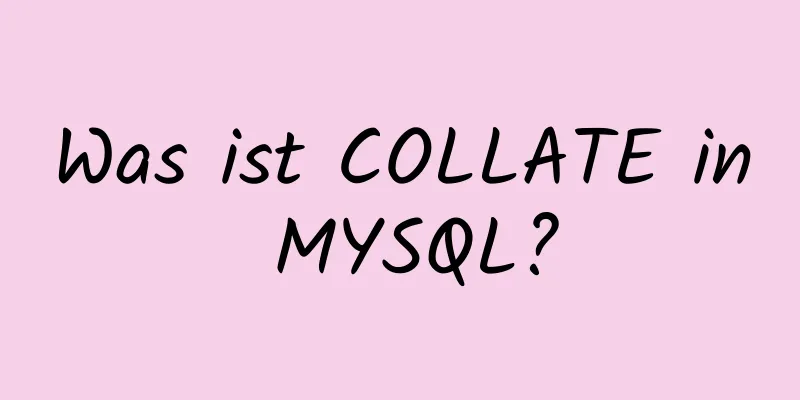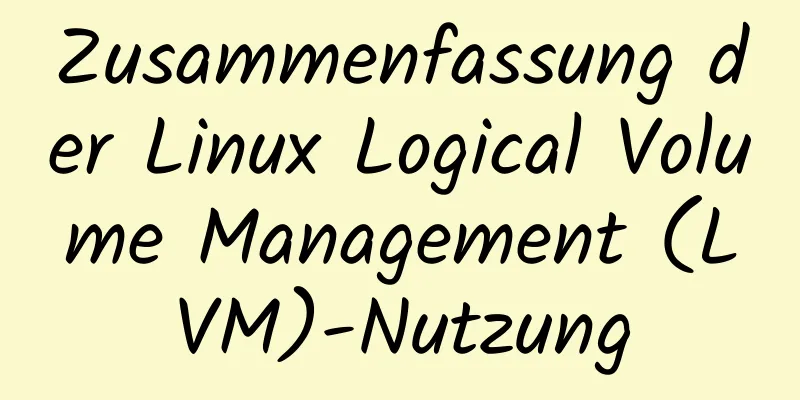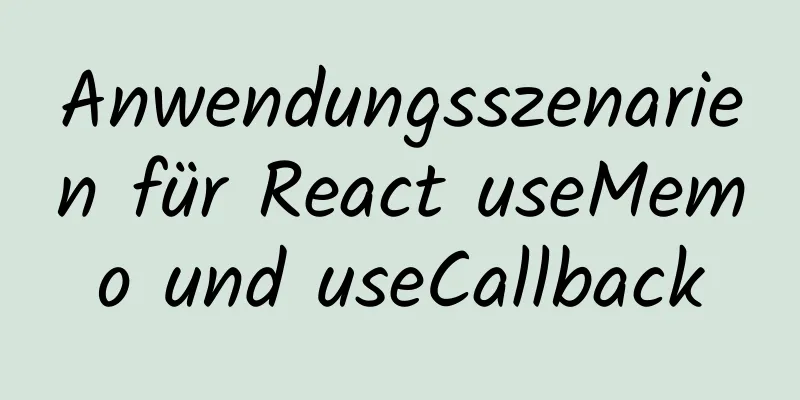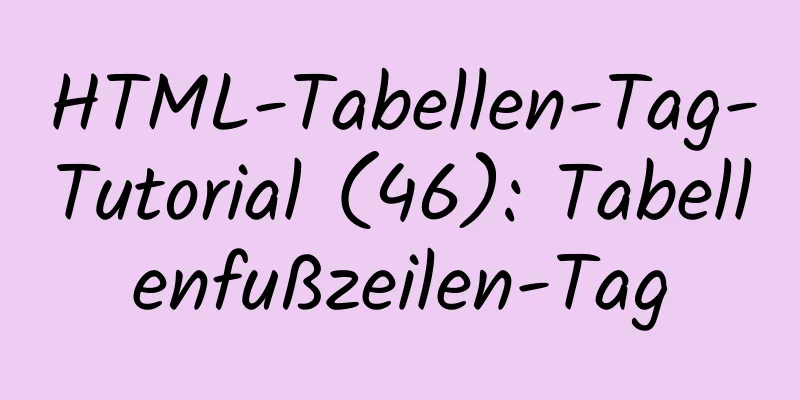Einführung in die Benutzerverwaltung unter Linux-Systemen

1. Die Bedeutung von Nutzern und Nutzergruppen1) Die Bedeutung der BenutzerexistenzDie Systemressourcen sind begrenzt. Wie kann man Systemressourcen sinnvoll verteilen? 1. Konto 2. Autorisierung 3. Authentifizierung Die oben genannten drei „A“ werden als 3A-Mechanismus bezeichnet und stellen die Sicherheitsarchitektur auf niedrigster Ebene im System dar. 2) Die Bedeutung von BenutzergruppenEine Benutzergruppe ist ein logischer Container, der Benutzer klassifiziert und einheitlich autorisiert. Einfach ausgedrückt sind Benutzergruppen wie Klassen oder Gemeinschaftsorganisationen, als wir in der Schule waren. Welche Rechte Ihnen in Ihrer Klasse eingeräumt werden und welche Befugnisse Ihre Abteilung in der Gemeinschaft hat, das ist, was Sie haben. Dies erleichtert die einheitliche Dezentralisierung der Macht. 2. Wie Benutzer und Benutzergruppen im System existierenDa Computer zahlensensibel sind und wir Menschen noch sensibler auf Namen reagieren, können wir diese Funktion nutzen, um Benutzer in Form von zugehörigen Zahlen und Zeichenfolgen im Computer zu speichern. Wir wissen, dass alles in Linux eine Datei ist, Benutzer bilden da keine Ausnahme. Was wir Benutzer und Benutzergruppen nennen, ist eigentlich eine Zeichenfolge in der Datei. Der Benutzer ist eine Zeichenfolge in der Datei /etc/passwd. Die Benutzergruppe ist eine Zeichenfolge in der Datei /etc/group. vim /etc/passwd Mit diesem Befehl können Sie den Inhalt der Datei passwd anzeigen und Benutzerinformationen abrufen. vim /etc/group Mit diesem Befehl können Sie den Inhalt der Gruppendatei anzeigen und Benutzergruppeninformationen abrufen. Es ist jedoch etwas mühsam, die ID-Informationen von Benutzern oder Benutzergruppen in Dateien anzuzeigen. Linux stellt uns die folgenden Befehle zur Verfügung, um uns das Anzeigen der relevanten Benutzerinformationen zu erleichtern:
whoami Zeigt den aktuellen Benutzernamen an id [Parameter][Benutzername] Zeigt die ID-Informationen des Benutzers an. Der Standardbenutzername ist der aktuelle Benutzer -u Zeigt die Benutzer-ID des Benutzers an
-g Zeigt die primäre Gruppen-ID des Benutzers an
-G Alle Gruppen-IDs des Benutzers anzeigen
-n zeigt den Namen an. Es kann nicht allein verwendet werden. Es muss in Verbindung mit dem obigen Befehl verwendet werden, um den Benutzer-ID-Bereich anzuzeigen:
0: Superuser-ID
1-999: Linux-System-ID
1000-65535: Benutzerebenen-ID
Die obigen ID-Informationen werden in /etc/login.defs aufgezeichnet3. Systemkonfigurationsdateien im Zusammenhang mit Benutzern/etc/passwd Datei mit Benutzeridentitätsinformationen Die Bedeutung der Zeichenfolge in passwd: Benutzername: Benutzerkennwort: Benutzer-ID: Primäre Benutzergruppen-ID: Benutzerbeschreibung: Benutzer-Home-Verzeichnis: Standard-Shell des Benutzers /etc/group Gruppenidentitätsinformationsdatei Gruppenname: Gruppenpasswort: Gruppen-ID: Weitere Mitglieder der Gruppe /etc/skel/.* Vorlagen für Benutzerumgebungskonfigurationsdateien /etc/shadow-Datei mit Benutzerauthentifizierungsinformationen/home/Benutzername Home-Verzeichnis des Benutzers /var/spool/mail/username Benutzerpostfachdatei 4. Benutzerbezogene Vorgänge1) Erstellen und Löschen von Benutzern und BenutzergruppenMit dem Befehl watch können wir die Erstellung und Löschung von Benutzern überwachen watch -n 1 "tail -n 4 /etc/passwd /etc/group;echo =======;ls -l /home" Befehl zur Benutzererstellung useradd:
useradd Benutzername ##Benutzererstellung -u id Benutzername ##Benutzer-UID angeben
-g id Benutzername ##Geben Sie die primäre Gruppen-ID an
-G id Benutzername ##Zusätzliche Gruppen-ID angeben
-d dir Benutzername ##Geben Sie das Home-Verzeichnis des Benutzers an -M Benutzername ##Erstellen Sie beim Erstellen eines Benutzers nicht automatisch ein Home-Verzeichnis -c Wort Benutzername ##Geben Sie beim Erstellen eines Benutzers Benutzeranweisungen an -s Shell Benutzername ##Geben Sie die Shell an
userdel Benutzername ##Benutzer löschen -r Benutzername ##Benutzer löschen und das Home-Verzeichnis und die Systemkonfigurationsdatei löschen groupadd Gruppenname ##Gruppe erstellen -g id Gruppenname ##Gruppen-ID angeben
groupdel groupname ##Gruppenlöschung2) Informationsmanagement von Benutzern und BenutzergruppenManchmal müssen wir während der Nutzung des Servers die zugehörigen Attribute des Benutzers ändern. Obwohl wir wissen, dass der Benutzer in Form einer Zeichenfolge in der Datei /etc/passwd gespeichert ist und die Bedeutung der Zeichenfolge kennen: Benutzername: Benutzerkennwort: Benutzer-ID: Primäre Benutzergruppen-ID: Benutzerbeschreibung: Benutzer-Home-Verzeichnis: Standard-Shell des Benutzers Natürlich können wir den Root-Benutzer verwenden, um diese Felder zu ändern und die Benutzerinformationen zu ändern. In tatsächlichen Anwendungen werden wir dies jedoch nicht tun, sondern einige verwandte Befehle verwenden:
usermod [Optionen] [Parameter] [Benutzername]
[Optionen]
-l #Benutzernamen ändern -u #Benutzer-UID ändern
-g #Ändert die primäre Gruppen-ID des Benutzers
-G #Zusätzliche Gruppenidentität des Benutzers ändern -aG #Zusätzliche Gruppenidentität des Benutzers hinzufügen -c #Benutzerbeschreibungstext ändern -d #Zeiger des Home-Verzeichnisses des Benutzers ändern -md #Zeiger und Namen des Home-Verzeichnisses gleichzeitig ändern -s #Standard-Shell ändern
-L #Konto einfrieren -U #Konto entsperrenUnsere Passwortinformationen werden in der Shadow-Datei gespeichert, Shadow-Inhalt: Benutzername: Verschlüsseltes Passwort: Letzte Änderungszeit: Mindeständerungsintervall: Gültigkeitsdauer des Passworts: Anzahl der Warntage vor der Passwortänderung: Karenzzeit nach Ablauf des Passworts: Ablaufzeit des Kontos: Reservierte Felder Mit dem Befehl passwd können wir passwortbezogene Attributinformationen ändern
passwd [Optionen] [Parameter] [Benutzername]
Wenn Option und Parameter nicht festgelegt sind, ändern Sie das Passwort von „Benutzername“ [Option]
-S #Passwortstatus prüfen -l #Kontoauthentifizierung einfrieren -u #Kontoauthentifizierung entsperren -d #Benutzerpasswort löschen -e #Standardnutzungsdauer auf 0 ändern
-n #Mindestnutzungsdauer festlegen -x #Ablaufzeit des Passworts festlegen -w #Ablaufwarnzeit festlegen -l #Anzahl der inaktiven Tage festlegen change -d 0 [Benutzername] #Passwort muss zum Anmelden geändert werden change -E "xxxx-xx-xx" [Benutzername] #Einfrierdatum festlegen5. Dezentralisierung der BenutzerWenn wir Server in der Praxis verwenden, verwenden wir häufig Dezentralisierung, wodurch wir einige Befehle mit höheren Berechtigungen ausführen können. Beispielsweise können wir Dezentralisierung verwenden, um normalen Benutzern zu ermöglichen, einige Befehle als Root auszuführen, sodass wir uns nicht beim Root-Konto anmelden müssen, während wir gleichzeitig die Sicherheit des Systems gewährleisten und unser Ziel erreichen. Autorisierungsmethode: Wir können den Befehl visudo verwenden, um die Datei /etc/sudoers zu ändern (natürlich können wir sie auch mit vi oder vim ändern, aber vi und vim bieten keine Syntaxerkennung, was es umständlich macht, Fehler zu finden, wenn wir die Datei falsch ändern). Der Einfachheit halber fügen wir die Dezentralisierung normalerweise etwa in Zeile 100 der Datei hinzu: Benutzername Hostname=(neuer Benutzername) [NOPASSWD:] /Befehl, /Befehl1 6. Dateiberechtigungen anzeigen und lesen1) Berechtigungsprüfung ls -l file # Dateiberechtigungen anzeigen ls -ld dir # Verzeichnisberechtigungen anzeigen Dateiberechtigungsinformationen sind in drei Kategorien unterteilt: u steht für user, also den Besitzer der Datei; g steht für group, also die Besitzergruppe der Datei; o steht für other, also andere Personen, die nichts mit dem Besitz der Datei zu tun haben; jeder Haupttyp hat ein Flagbit mit Autorität, nämlich rwx r steht für read, also die Leseberechtigung, w steht für write, also die Schreibberechtigung, und x steht für die Ausführungsberechtigung Mit dem Befehl chmod können wir dateibezogene Berechtigungsinformationen ändern chmod [ugo][+-=][rwx] [Dateiname/Verzeichnisname] #Berechtigungen durch Ausdrücke erteilen chmod [xxx] [Dateiname/Verzeichnisname] #Berechtigungen durch Zahlen erteilen Durch das Verständnis boolescher Mengen können wir die drei Bits von rwx von Binär in Oktal umwandeln. w-2 x-1 S-Berechtigungen Sie können Zeichenfolgenausdrücke verwenden, um S-Berechtigungen festzulegen. Die Funktionen von S-Berechtigungen sind: Wenn die Berechtigung s auf das u-Bit einer Datei gesetzt ist, bedeutet dies, dass der Datei-Executor bei der Ausführung die Besitzeridentität der Datei erhält. Dies kann nur bei Binärdateien verwendet werden. Wenn die Berechtigung s auf das g-Bit einer Datei gesetzt ist, bedeutet dies, dass der Datei-Executor die Gruppenidentität der Datei erhält. Wenn dies bei einem Verzeichnis verwendet wird, wird die Gruppe der im Verzeichnis erstellten Dateien zur Gruppe dieses Verzeichnisses. Die Wirkung des Sticky Bits ist nur bei Verzeichnissen wirksam und bewirkt, dass nur der Besitzer der Datei seine eigenen Dateien im aktuellen Verzeichnis löschen kann. Dies ist das Ende dieses Artikels über die Benutzerverwaltung unter Linux-Systemen. Weitere relevante Inhalte zur Benutzerverwaltung unter Linux-Systemen finden Sie in früheren Artikeln auf 123WORDPRESS.COM oder in den verwandten Artikeln weiter unten. Ich hoffe, Sie werden 123WORDPRESS.COM auch in Zukunft unterstützen! Das könnte Sie auch interessieren:
|
<<: Zwei Möglichkeiten, den 30-Sekunden-Werbecode aus dem Youku-Video zu entfernen
Artikel empfehlen
Zusammenfassung der zugehörigen Funktionen für JSON-Ergebnisse von MySQL-Abfragen
Das Feld im JSON-Format ist ein neues Attribut, d...
So konfigurieren Sie pseudostatisches und clientadaptives Nginx
Das Backend verwendet das Framework thinkphp3.2.3...
Beispiel für die Verwendung von rem zum Ersetzen von px in einem Vue-Projekt
Inhaltsverzeichnis Werkzeug Installieren Sie das ...
Detaillierte Erläuterung des Docker-Visualisierungsgrafiktools Portainer
Inhaltsverzeichnis 1. Einführung in Portainer 2. ...
So lösen Sie das Zeichensatzproblem bei der Anmeldung bei Linux
Zeichensatzfehler treten immer auf Gebietsschema:...
Einführung in die MySQL-Datenbank: Detaillierte Erläuterung der Konfigurationsmethode für mehrere Instanzen
Inhaltsverzeichnis 1. Was ist Multi-Instance 2. V...
So entfernen Sie Wagenrücklaufzeichen aus Text in Linux
Machen Sie sich keine Sorgen, wenn Sie das Wagenr...
Zabbix' PSK-Verschlüsselung kombiniert mit zabbix_get-Wert
Seit Zabbix Version 3.0 wird verschlüsselte Kommu...
Detaillierte Erläuterung des Vue-Router-Routings
Inhaltsverzeichnis 1. Grundlegende Verwendung 2. ...
Beheben Sie das Problem, dass beim Mounten von Dateien oder Verzeichnissen der relative Pfad ./ in Docker Run fehlschlägt
Erlaube './' relative Pfade in docker-com...
Beispielcode des Spread-Operators und seiner Anwendung in JavaScript
Der Spread-Operator ermöglicht die Erweiterung ei...
Installations-Tutorial für die komprimierte Version von MySQL 5.7.18 Archiv
In diesem Artikel wird die spezifische Methode zu...
Häufige Fehler bei der Verwendung von React Hooks
React Hooks ist eine neue Funktion, die in React ...
18 Tipps zur Konfiguration des Nginx-Proxy-Cache, die Betreiber kennen müssen (welche kennen Sie?)
Wir alle wissen, dass die Leistung von Anwendunge...
Tutorial-Diagramm zur VMware-Installation des Centos8-Systems (chinesischer Grafikmodus)
Inhaltsverzeichnis 1. Software- und Systemabbild ...